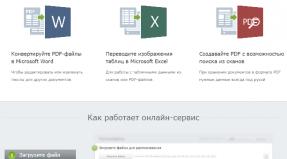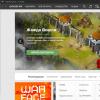كيفية ربط المركز بالكمبيوتر؟ عند التوصيل، تظهر خلفية في السماعات، كما لو كان المقبس مكسورًا. لقد جربته على العديد من أنظمة الكمبيوتر، ربما يكون السبب هو السلك الرخيص؟ لماذا تطن مكبرات الصوت في مركز الموسيقى؟
سؤال من مستخدم
مرحبًا.
لدي مشكلة مع جهاز الكمبيوتر الخاص بي: هناك نوع من الضوضاء الدخيلة القادمة من مكبرات الصوت وسماعات الرأس (تشبه صوت الطقطقة). لقد قمت بوخز الأسلاك - ولم يساعد ذلك؛ لقد قمت أيضًا بإعادة ترتيب المدخلات - ولم تختف المشكلة. بالمناسبة، إذا قمت بالنقر فوق الماوس، فإن هذا الضجيج يتكثف قليلا. ما يجب القيام به؟
بطاقة صوت مدمجة Realtek (لا أعرف الطراز الدقيق). سماعات الرأس جديدة، ومكبرات الصوت عادية جدًا، على الرغم من أنها قديمة جدًا (7-8 سنوات).
يوم جيد!
بشكل عام، يمكن أن يكون هناك مجموعة كبيرة ومتنوعة من الضوضاء التي تواجهها مكبرات الصوت وسماعات الرأس: على سبيل المثال، ضجيج عجلة الفأرة، وأصوات الطقطقة المختلفة، والصفير، والضوضاء المتقطعة والمرتجفة، وما إلى ذلك. ويمكن أن تظهر لأسباب متنوعة.
تعد مشكلة المستخدم المتعلقة بالصوت الموضحة أعلاه نموذجية تمامًا (للأسف)، وليس من السهل دائمًا إصلاحها. ومع ذلك، سأحاول في هذه المقالة تقديم جميع النقاط الأكثر أهمية التي يجب عليك الانتباه إليها أولاً. من خلال القضاء عليها، مع وجود درجة عالية من الاحتمال، ستجعل صوتك أفضل وأنظف.
اذا كنت تمتلك يبدو هادئا جدا- جرب النصائح الواردة في المقالة التالية:
اذا كنت تمتلك لا صوت على الإطلاقعلى جهاز كمبيوتر - أوصي بقراءة هذا الدليل:
أسباب والقضاء على الصوت الدخيل في مكبرات الصوت وسماعات الرأس
كابل لتوصيل مكبرات الصوت/سماعات الرأس
1) هل الكابل سليم؟
كثير من الناس لا يعلقون أي أهمية على هذا (من المفترض ما سيحدث له)، وبالمناسبة، يمكن أن يتلف الكابل عن طريق الخطأ: عن طريق تحريك الأثاث بإهمال، أو ثنيه، أو الدوس عليه بكعب. بالإضافة إلى ذلك، لدى العديد من الأشخاص حيوانات أليفة في منازلهم. على العموم الأسباب كافية لولا تدخلكم المباشر...
الصورة أدناه توضح كابل الصوت التالف...

2) موصلات الصوت مكسورة
بمرور الوقت، تبدأ أي موصلات صوتية في "الإضعاف" (في أغلب الأحيان بسبب الاستخدام المكثف) - ولا يتم تثبيت القابس بإحكام عليها، وفي بعض الأحيان يكون هناك تلاعب طفيف (فجوة). إذا حاولت في هذه الحالة إدخال/إزالة القابس ولفه في المقبس، فقد تلاحظ كيف تظهر الضوضاء في السماعات وكيف تختفي. بهذه الطريقة، يمكنك اختيار موضع للقابس لا يصدر ضوضاء. يمكن تأمين الكابل بشريط في هذا الوضع "المثالي".
بشكل عام، إذا كانت المشكلة في المقابس المكسورة، فاستبدلها في الكمبيوتر. الخدمة، والسؤال ليس "باهظ الثمن" للغاية.
3) طول الكابل
أريد أيضًا الانتباه إلى طول الكابل. إذا كانت سماعات الكمبيوتر موجودة على بعد مترين من وحدة النظام، فمن غير المعقول استخدام كابلات بطول 10 أمتار (خاصة إذا كان هناك بعض المحولات أو أسلاك التمديد). كل هذا يمكن أن يسبب صوتًا "مشوهًا" وهو نوع من التداخل. بشكل عام، لا أنصح باستخدام كابلات أطول من 2-5 أمتار (في الحالات الأكثر شيوعًا، للاستخدام المنزلي).
4) هل الكابل ثابت؟
السبب الآخر الذي اضطررت للتعامل معه هو ما يلي: تم تعليق الكابل من وحدة النظام إلى السماعات بطول حوالي 2 متر. بطبيعة الحال، إذا كانت النافذة في الغرفة مفتوحة، فإن المسودة تسببت في "تعليق" هذا الكابل ولوحظ ضوضاء غريبة.
كان التخلص من المشكلة بسيطًا للغاية: باستخدام شريط عادي، قمنا بتوصيل الكابل في 2-3 أماكن بالطاولة واختفت الضوضاء.
بالمناسبة، يمكن أيضًا لمس الكابل عن طريق الأشخاص المارين (إذا لم يكن جهاز الكمبيوتر الخاص بك مناسبًا جدًا)، أو الحيوانات الأليفة، أو حتى ساقيك (إذا كان الكابل يمتد أسفل الطاولة). لذلك نصيحتي: قم بتأمين (إصلاح) الكابل أو وضعه حتى لا يلمسه أحد عن طريق الخطأ.
تُظهر الصورة أدناه حوامل/مشابك خاصة تمنع تشابك الكابلات وتمنع أي أسلاك من التعلق. يمكن وضع حاملات الفيلكرو هذه في الجزء الخلفي من الطاولة وتأمين جميع الأسلاك والكابلات. بالمناسبة، يمكنك استخدام الشريط العادي بدلاً من ذلك.

5) مقابس الصوت الأمامية والخلفية
نقطة أخرى مهمة: إذا كانت أجهزة الكمبيوتر المحمولة تحتوي على موصل صوت واحد فقط (عادةً على اللوحة الجانبية)، فإن وحدة النظام بها موصلان (في أغلب الأحيان): في الجانب الخلفي من الوحدة وفي المقدمة.
يجد العديد من المستخدمين أنه من الملائم أكثر توصيل سماعات الرأس (أحيانًا مكبرات الصوت) بالجانب الأمامي للوحدة - وغالبًا ما يكون الصوت في هذه الحالة ليس بجودة عالية كما لو قمت بتوصيله بموصلات الصوت الموجودة على الجدار الخلفي لوحدة النظام . ويرجع ذلك إلى المحولات وأسلاك التمديد ومشكلات أخرى تتعلق بتوصيل اللوحة الأمامية (من الجزء الخلفي لوحدة النظام - تنتقل مخرجات الصوت "مباشرة" من بطاقة الصوت).
بشكل عام، الدافع وراء هذه النصيحة بسيط: حاول توصيل سماعات الرأس/مكبرات الصوت بمخرجات الصوت الموجودة على الجدار الخلفي لوحدة النظام.
6) هل الكابل متشابك مع أسلاك أخرى؟
قد تظهر أيضًا ضوضاء في الخلفية وضوضاء غريبة في مكبرات الصوت نظرًا لحقيقة أن كابل الصوت متشابك "بإحكام" مع الأسلاك الأخرى. حاول وضعه بعناية بحيث يكون بعيدًا عن الباقي. بالمناسبة، تتداخل هذه النصيحة مع تثبيت الكابل (انظر أعلاه).
ونصيحة أخرى:إذا كنت تعاني من الهسهسة والضوضاء في مكبرات الصوت، فحاول توصيل سماعات الرأس بدلاً من ذلك (أو العكس). لن يحل هذا المشكلة، ولكنه سيساعد في العثور على السبب وتشخيصه. إذا لم يكن هناك ضجيج في سماعات الرأس، فمن المحتمل أن السبب يكمن خارج وحدة النظام (التي هي بالفعل شيء ما...).
إعدادات الصوت غير صحيحة في نظام التشغيل Windows
في كثير من الأحيان، ترتبط الضوضاء الدخيلة في مكبرات الصوت بإعدادات الصوت غير "الصحيحة" تمامًا في نظام التشغيل Windows. لذلك أنصحك بمحاولة تغييرها..
للقيام بذلك، افتح لوحة تحكم Windows على: لوحة التحكم\الأجهزة والصوت .

سيعرض العديد من أجهزة الصوت الخاصة بك. افتح خصائص الجهاز الذي يأتي من خلاله الصوت الافتراضي (يتم تمييز هذا الجهاز بعلامة اختيار خضراء).
ملاحظة: بالمناسبة، إذا تم تحديد الجهاز الافتراضي لتشغيل الصوت بشكل غير صحيح، فلن تسمع الصوت.

متى سوف تفتح خصائص المتكلم(أجهزة التشغيل الافتراضية) - انظر إلى علامة التبويب "المستويات" (انظر لقطة الشاشة أدناه). في علامة التبويب هذه، قم بتقليل جميع المصادر الدخيلة إلى الحد الأدنى: PC Beer، وCD، وMicrophone، وLine In، وما إلى ذلك. (يعتمد عددها ومدى توفرها على تكوين جهاز الكمبيوتر الخاص بك).

بعد ذلك، أوصي بفتح علامة التبويب "تحسينات"ومعرفة ما إذا كان ممكنا "جهارة التعويض" (بالمناسبة، في بعض إصدارات Windows يطلق عليه " ميزات إضافية/معادلة الصوت").

احفظ الإعدادات وتحقق مما إذا كان الصوت قد تغير أو أصبح أكثر وضوحًا.
عدم وجود إعدادات برنامج تشغيل/برنامج تشغيل الصوت الحالي
بشكل عام، عادة، عندما تكون هناك مشاكل مع برامج التشغيل، لا يوجد صوت على الإطلاق. لكن الإصدارات الحديثة من نظام التشغيل Windows (8، 8.1، 10) تقوم بتثبيت برامج التشغيل تلقائيًا. لا حرج في ذلك، على العكس من ذلك، فهي تجعل الحياة أسهل للمستخدمين المبتدئين. ولكن هناك "ولكن" واحد كبير - عادةً لا يمكن تكوين برامج التشغيل التي يقومون بتثبيتها، أي. لا يوجد اضافية اللوحات التي يتم فيها تعيين المعلمات المهمة لمعداتك. ونتيجة لذلك، قد تحدث بعض التشوهات الصوتية.
لكي لا أكرر نفسي حول كيفية التحقق من وجود برنامج تشغيل صوتي في النظام، وكيفية العثور عليه وتحديثه، وكيفية إزالة برنامج التشغيل القديم، وما إلى ذلك. - أنصح بقراءة هذا المقال:
قد تجد أيضًا برامج مفيدة لتحديث برامج التشغيل تلقائيًا في نظامك. تحدثت عنهم في هذا المقال:
أوصي أيضًا بالاهتمام بإعدادات برنامج التشغيل نفسه. لفتح إعدادات برنامج تشغيل الصوت: انتقل إلى لوحة تحكم Windows في القسم "المعدات والصوت" . علاوة على ذلك، في الجزء السفلي من النافذة، عادة ما يكون هناك دائما رابط للإعدادات: في حالتي، هذا هو "ديل الصوت" (في بلدك، على سبيل المثال، قد يكون هذا هو Realtek Audio).
في إعدادات برنامج تشغيل الصوت، تحقق من مستوى صوت الأجهزة الرئيسية (العب بها)، وقم بتعطيل التحسينات والمرشحات "الغامضة" المختلفة، وما إلى ذلك. في كثير من الأحيان تكون سببًا لجميع أنواع مشاكل الصوت.

التحقق من مكبرات الصوت على جهاز كمبيوتر آخر
إذا لم تعطي التوصيات المذكورة أعلاه أي تأثير، فإنني أوصي بشدة بتوصيل مكبرات الصوت أو سماعات الرأس بجهاز آخر: كمبيوتر محمول أو تلفزيون أو كمبيوتر شخصي، وما إلى ذلك. يجب أن يتم ذلك لتحديد مصدر الصوت الدخيل:
- إما أن يكون خطأ مكبرات الصوت (إذا كان الصوت على الأجهزة الأخرى مزعجا)؛
- أو أن وحدة النظام نفسها هي "الملامة" (إذا كانت السماعات تتصرف بشكل طبيعي عند توصيلها بمصادر صوت أخرى).
قد يكون السبب هو التوقف...
التأريض (يسمى أحيانًا التأريض)في المباني السكنية العادية، في أغلب الأحيان يفعلون ذلك في الطابق السفلي. جميع المقابس في المبنى متصلة بهذه الأرض. إذا كانت جميع المعدات (بما في ذلك مكبرات الصوت) متصلة بنفس المنفذ، فلن تنشأ مشكلات التداخل بسبب التأريض أبدًا.
إذا كانت الضوضاء ناجمة عن التأريض، فإن أسهل طريقة للتخلص من ذلك هي توصيل جميع المعدات بالشبكة من خلال منفذ طاقة مشترك واحد. بل من الأفضل أن يتم توصيل جهاز حماية من زيادة التيار (ليس صينيًا، ولكن ذو جودة قياسية، أو UPS) بالمأخذ الذي سيتم توصيل الكمبيوتر ومكبرات الصوت به.
تُظهر الصورة أدناه واقيًا من زيادة التيار لـ 5 منافذ. يكفي لمعظم أجهزة الكمبيوتر المنزلية العادية، حيث يمكنك توصيل: شاشة، ووحدة نظام، ومكبرات صوت، وطابعة، وهناك أيضًا مساحة لشاحن الهاتف...

مهم!في حالة عدم وجود التأريض، يوصي بعض المؤلفين بتوصيل علبة وحدة النظام ببطارية عادية. أنا لا أوصي بشكل قاطع بالقيام بذلك (إذا تم بناء الشبكة بطريقة معينة، فقد تتعرض لصدمة كهربائية)! بشكل عام، من الأفضل حل مشكلة التأريض مع كهربائي.
الضوضاء من التمرير عجلة الماوس
في بعض الأحيان، تدخل الضوضاء الناتجة عن تمرير عجلة الماوس في التداخل الصوتي ويتم سماعها في مكبرات الصوت. في بعض الأحيان يمكن أن تكون هذه الضوضاء قوية جدًا ومن المستحيل ببساطة الاستماع إلى الموسيقى أثناء العمل.
إذا سمعت صوتًا من الماوس في مكبرات الصوت، فإنني أوصي باتخاذ سلسلة الإجراءات التالية:
حاول استبدال الماوس بآخر جديد؛
إذا كنت تستخدم ماوسًا مزودًا بموصل PS/2، فاستبدله بموصل USB (أو العكس)؛
يمكنك أيضًا استخدام محولات PS/2 إلى USB. على سبيل المثال، عن طريق توصيل الماوس بموصل PS/2 بمنفذ USB؛
حاول استخدام ماوس لاسلكي.
توضح الصورة أدناه: ماوس مزود بمقبس PS/2، وماوس USB، ومحولات من PS/2 إلى USB.

الهواتف المحمولة والأدوات الذكية
إذا كان هاتفك المحمول قريبًا جدًا من مكبرات الصوت، فعند الاتصال به (أو تلقي رسالة نصية قصيرة)، قد تسمع صوت طقطقة وتداخلًا قويًا. يمكنك، بالطبع، محاولة حماية كابل الصوت، ولكن في المنزل، في رأيي، كل هذا مضيعة للمال والوقت والجهد.
أفضل طريقة للخروج هي العثور على مكان لهاتفك المحمول ليس على مكتب الكمبيوتر، أو على الأقل وضع الهاتف ومكبرات الصوت في زوايا مختلفة. بفضل هذا، سيتم تقليل الطقطقة والضوضاء بشكل كبير.
بالمناسبة، يمكن ملاحظة ذلك من خلال أجهزة الاتصال اللاسلكي والهواتف اللاسلكية وغيرها من الأدوات المماثلة وأجهزة فك التشفير. من المحتمل أن يكون أي شيء يحتوي على هوائي وإشارات راديو مصدرًا لأقوى الاهتزازات التي تنعكس في مكبرات الصوت.
في بعض الحالات، حتى الطابعة/الماسح الضوئي/ناسخة عادية أو مصباح مكتبي "غير عادي" يمكن أن يسبب ضوضاء في مكبرات الصوت. لذلك، على الأقل طوال مدة التشخيص، أوصي بإيقاف تشغيل أي أجهزة خارجية موجودة بالقرب من مكبرات الصوت واحدًا تلو الآخر ومراقبة حالة الصوت ونقاوته.
أعتقد أنه ليس هناك ما يمكن التعليق عليه هنا..
مستوى صوت مرتفع على مكبرات الصوت ذات الجودة المنخفضة
قد يكون الصوت الذي يزيد عن 50% على مكبرات الصوت (وسماعات الرأس) الرخيصة ذات الجودة المنخفضة هو سبب الضوضاء (يقولون أن مكبرات الصوت بدأت في إحداث ضوضاء).
بشكل عام، تنتج جميع مكبرات الصوت وسماعات الرأس ضوضاء. صحيح أن مكبرات الصوت عالية الجودة (وكقاعدة عامة، أغلى ثمناً) تنتج صوتًا أكثر وضوحًا حتى عند مستويات الصوت العالية، ولا تنتج سوى ضوضاء عند الحد الأقصى. بينما الرخيصة - عندما يصل الحجم إلى مستويات متوسطة...
انتبه أيضًا إلى الميكروفون. إذا تم تشغيل مكبرات الصوت لديك بصوت عالٍ وكان الميكروفون يعمل، فقد يتم ملاحظة تأثير "الرنين" المغلق.
مصدر طاقة منخفض (الوضع الاقتصادي)
هذه النصيحة مناسبة أكثر لمستخدمي الكمبيوتر المحمول...
الحقيقة هي أن أجهزة الكمبيوتر المحمولة لديها عدة أوضاع تشغيل: الوضع الاقتصادي، والوضع المتوازن، والأداء العالي. يقوم المصنعون بذلك من أجل استخدام طاقة البطارية بشكل اقتصادي أكثر.
في بعض الحالات، لا يسمح انخفاض استهلاك الطاقة بالحصول على صوت عالي الجودة. لذلك أنصحك بالانتقال إلى لوحة تحكم Windows: لوحة التحكم\الأجهزة والصوت\خيارات الطاقة . ثم قم بتشغيل أداء عالي وحفظ الإعدادات (انظر لقطة الشاشة أدناه).

تركيب كرت صوت خارجي
لسبب ما، يعتقد الكثير من الناس أن بطاقة الصوت الخارجية عبارة عن جهاز كبير ومكلف وما إلى ذلك. كل هذا أصبح من الماضي؛ والآن توجد بطاقات صوت حديثة، حجمها أكبر قليلاً من محرك أقراص فلاش USB (وهي تبدو متماثلة تقريبًا).
نعم، لا يمكنك توصيل أي معدات محددة ببطاقة الصوت هذه، ولكن يمكنك توصيل سماعات الرأس ومكبرات الصوت الكلاسيكية العادية والميكروفون بها، وهو أكثر من كافٍ للعديد من المستخدمين العاديين.
بالإضافة إلى ذلك، يمكن لبطاقة الصوت الخارجية أن تساعد ببساطة وتساعد في التخلص من الضوضاء الدخيلة عندما لا تحل الخيارات الأخرى المشكلة. علاوة على ذلك، فإن تكلفة العديد من النماذج أكثر من بأسعار معقولة (أرخص الخيارات لا تكلف أكثر من بضع مئات من الروبل).
الصورة أدناه توضح بطاقة صوت USB. مثل هذا "الطفل" الصغير قادر على إنتاج صوت عالي الجودة إلى حد ما، والذي سيكون موضع حسد بعض بطاقات الصوت المدمجة. ومن حيث المبدأ، فإنه يناسب معظم المستخدمين الذين يشعرون بالرضا عن الصوت "العادي".

هذا كل ما لدي. نرحب بالإضافات في الموضوع...
تعليمات
تحتاج أولاً إلى تحديد سبب الضوضاء الخارجية في السماعات. في أغلب الأحيان، قد يكون هذا بسبب ضعف حماية مكبر الصوت و/أو الكابل. للتحقق من ذلك، أمسك الكابل في يدك. إذا أصبح الضجيج أعلى بعد ذلك، فما عليك سوى لف الكابل بورق الألمنيوم أو استبداله بآخر محمي جديد. أما بالنسبة لهذا الأخير، فهذا هو الخيار الأمثل، حيث لن تتداخل أي مجالات مغناطيسية مع الصوت من مكبرات الصوت، وسيكون الصوت نفسه أكثر نظافة.
قد تحدث ضوضاء في مكبرات الصوت بسبب نقص التأريض. غالبًا ما تسمح العبوات الرخيصة بمرور الإشارات الكهربائية، مما يتسبب في حدوث تداخل في النظام بأكمله. لحل هذه المشكلة، يوصى بتأريض الكمبيوتر. أبسط خيار هو توصيل الجسم، على سبيل المثال، بالبطارية. وبالتالي سيتم إزالة التوتر من العلبة وسوف تختفي الضوضاء.
حاول إعداد نظام خلط السماعات لديك. للقيام بذلك، انتقل إلى القائمة "ابدأ" - "لوحة التحكم" - "الصوت". في علامة التبويب "تشغيل"، ابحث عن مكبرات الصوت، وانقر بزر الماوس الأيمن وحدد "خصائص" من القائمة التي تظهر. ثم في النافذة التي تفتح، ابحث عن علامة التبويب "المستويات" وقم بتعطيل وظيفة "Line In" فيها.
إذا لم تساعد جميع الطرق المذكورة أعلاه في حل المشكلة، فلا يزال هناك شيء واحد يجب القيام به - شراء مكبرات صوت جديدة.
مصادر:
- لماذا تصدر مكبرات الصوت صوتًا عند إيقاف تشغيل الكمبيوتر؟
تميل جميع المعدات إلى الفشل عاجلاً أم آجلاً. يبدو أن مكبرات الصوت جديدة عمليا، ولكن تدريجيا تصبح الضوضاء الغريبة مسموعة بشكل واضح. في البداية يبدو أن هذه مجرد ظاهرة مؤقتة، ولكن كل يوم يصبح الضجيج أكثر كثافة وسرعان ما يصبح من المستحيل تمييز الأصوات القادمة من مكبرات الصوت.
تعليمات
هناك العديد من مصادر الضوضاء. الأمر الأكثر إزعاجًا هو عندما يكون سبب الضوضاء في مكبرات الصوت أو التلفزيون هو رنين الهاتف المحمول. في هذه الحالة، من الصعب جدًا التخلص تمامًا من الضوضاء الموجودة في السماعات، ولكن من الممكن تقليلها. للقيام بذلك، من الضروري تحييد المجال المغناطيسي للرؤوس باستخدام التدريع. بادئ ذي بدء، يجب عليك استبدال المكونات التي تربط مكبرات الصوت بالكمبيوتر أو مركز الموسيقى. سيكون من الأفضل لو كان القابس في علبة معدنية. تحتاج إلى فحص سلك الإشارة الذي يمتد من السماعات إلى الكمبيوتر. يجب أن يكون لكل سلك حماية منفصلة أو مزدوجة.
ومن الضروري أيضًا استبدال جميع الأسلاك القديمة بأخرى محمية داخل السماعات. من الأفضل تحريك مرشح الطاقة داخل العمود. ثم يجب عليك شراء الطلاء الواقي والفرشاة من سوبر ماركت البناء، وتفكيك كل عمود، ورسمه بعناية واتركه يجف لعدة ساعات. إذا لم يكن من الممكن شراء الطلاء، فإن رقائق الألومنيوم العادية ستساعد في حل المشكلة. يجب استخدامه لتغطية جميع السماعات الموجودة من الداخل. بعد هذه الإجراءات البسيطة، ولكن كثيفة العمالة، لن تظهر الضوضاء على الإطلاق، أو ستكون ضئيلة.
في حالة حدوث ضوضاء طفيفة بعد توصيل مكبرات الصوت، والتي يحتوي أحدها على مكبر للصوت، عند تحرك الأسلاك أو الماوس، يلزم التأريض. إذا كانت هناك أرضية، فقد تكون المشكلة في مصدر طاقة رديء الجودة. تحدث التغييرات في الاستهلاك الحالي عند تحريك الرؤوس الضوئية والمغناطيسية وتمرير النص والإجراءات الأخرى. تتطلب محركات الدفع تيارًا أكبر، مما يجبر المعالج على إعادة رسم أجزاء من الشاشة استجابةً لتحريك محرك التمرير، مما يتسبب في حدوث زيادات في التيار وتغيرات في استهلاك الطاقة.
لا يمكن منع هذا التداخل إلا من خلال الأسلاك المناسبة لدوائر الطاقة، وتركيب مصدر طاقة عالي الجودة وحظر المكثفات. تعد لوحات الصوت والنظام مسؤولة عن الحجب والأسلاك، لكن مصدر الطاقة يلعب الدور الرئيسي. يمكن حل المشكلة عن طريق استبدال مصدر الطاقة.
فيديو حول الموضوع
ملحوظة
تتمتع مكبرات صوت الكمبيوتر دائمًا بدرع مغناطيسي، لكن مكبرات الصوت العادية غير مزودة بمثل هذه الوظائف.
نصائح مفيدة
يساعد فصل مصدر الطاقة في مآخذ وحدة النظام والشاشة على إزالة الضوضاء في الشاشة، أي أنك تحتاج إلى توصيل الشاشة بمقبس واحد والوحدة بمقبس آخر.
تتميز أي ضوضاء بعدم دورية قوية لشكل الاهتزاز: إما أن تكون اهتزازًا طويلًا، ولكنها معقدة جدًا في الشكل (صرير/هسهسة)، أو انبعاثات فردية (طرق/نقرات). ولكن على أي حال، ستتكون اهتزازات الضوضاء من عدد كبير من التوافقيات، ولكن بترددات مختلفة. وكلما زاد عدد هذه الترددات في الطيف، كلما ظهر الضجيج أقوى.

الإجابات:
أليكسي:
يبدو أن المركز متصل بالكمبيوتر عن طريق سلكين مشتركين أو أكثر، والثاني - ربما يكون لدى المركز مقاومة دخل كبيرة جدًا، حاول وضع مقاومتين 100 - 200 أوم في نهاية السلك (بالقرب من المركز)، وهذا من شأنه أن يساعد بشكل كبير. والشيء الثالث الذي يتبادر إلى الذهن هو أن أحد الأسلاك مكسور، ربما هو المشترك، أو ربما يكون الكمبيوتر والمركز مؤرضين بنفس النقطة أو بنفس الهيكل المعدني. بشكل عام، لا ينصح بتوصيل المركز بجهاز كمبيوتر بدون عزل كلفاني، لأن فرق الجهد قد يكون كافياً لحرق النظام الصوتي، أو حتى اللوحة الأم.
تسيبكا رومان:
يجب أن يكون السلك محميًا.
سيرجي م. كوماروف:
لتجنب الضوضاء في الخلفية، تحتاج إلى استخدام سلك محمي (مع جديلة معدنية فوق كل سلك).
ريزانوف دينيس إيفانوفيتش:
يوجد سلك خاص بثلاثة موصلات. يتم توصيل موصلين بالمركز (القنوات اليسرى واليمنى)، والثالث متصل ببساطة بأرض المركز (على سبيل المثال، لدي السلك الثالث متصل بمقبس الهوائي، والذي يجب أن يلتقط الراديو).
تو-154:
قد يكون السبب هو التداخل من مصدر طاقة الكمبيوتر أو من الشاشة. تكون الخلفية أكثر وضوحًا على بطاقات الصوت المدمجة وتختفي عمليًا على بطاقات الصوت العادية. بالإضافة إلى ذلك، يجب أن يكون سلك التوصيل محميًا، ويفضل أن تكون علبة وحدة النظام مؤرضة.
يوري ألكساندروفيتش بيساخوفيتش:
1. يجب حماية سلك التوصيل. 2. قم بتوصيل علبة الكمبيوتر والمركز بسلك، ويفضل تأريضه.
هذا سؤال من الأرشيف. تم تعطيل إضافة الردود.
?
?
?
?